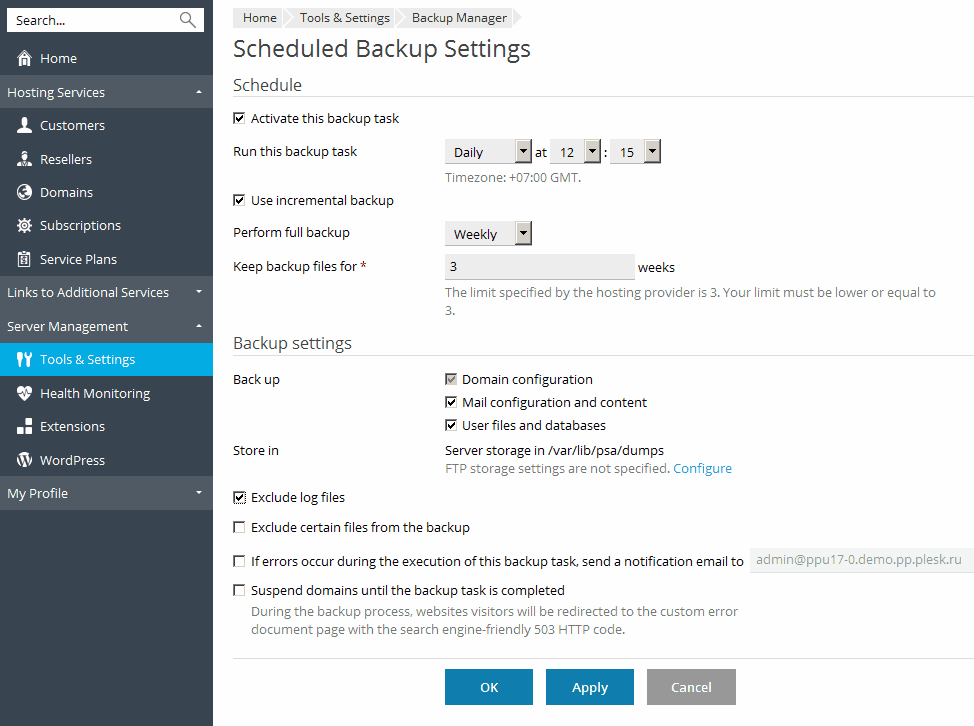Programación de backups
Para programar la creación de un backup de los datos:
-
Vaya a Herramientas y configuración> Administrador de backups> Programar.
-
Seleccione Activar esta tarea de backup y especifique:
-
Cuándo y con qué frecuencia desea realizar el backup (Ejecutar esta tarea de backup).
-
Para reducir el uso del espacio en disco y el tiempo requerido para crear el backup, seleccione Usar backup incremental. Para más información, consulte Backup incremental. Especifique con qué frecuencia se crearán backups completos (Realizar backup completo). La lista de valores permitidos dependerá del periodo de tiempo seleccionado en Ejecutar esta tarea de backup.
-
Si desea que Plesk elimine los backups anteriores de forma automática, especifique durante cuánto tiempo deberían conservarse los backups (Conservar archivos de backup durante).
Si no va a realizar un backup incremental, la unidad de tiempo será la misma que la seleccionada en Ejecutar esta tarea de backup (días, semanas o meses).
En caso de que utilice backups incrementales, la unidad de tiempo dependerá de los periodos seleccionados en Realizar backup completo (semanas, meses o años).
-
Los datos a copiar (Copiar). Puede elegir entre realizar una copia sólo de la configuración o de la configuración y de los datos de usuario. Si desea conocer la información que se incluye en los backups, consulte la sección Creación y restauración de backups.
-
Ubicación donde se guardará el archivo de backup (Guardar en).
-
División del archivo de backup. Para crear un backup multivolumen, seleccione la casilla respectiva y especifique el tamaño del volumen en megabytes.
Nota: en el caso de backups presentes en un almacenamiento FTP personal, se soportan múltiples volúmenes.
-
Excluir archivos de backup. Seleccione esta opción si desea excluir todos los archivos de registro (incluyendo los registros del directorio del sistema) del backup.
-
Excluir ciertos archivos del backup. Seleccione esta opción si no desea que en el backup se incluyan algunos archivos o directorios. Por ejemplo, puede que desee excluir los archivos de registro o los directorios de archivos temporales. Si no tiene acceso a algunos archivos, también puede excluirlos para así evitar posibles errores. Especifique los archivos y directorios de acuerdo con las siguientes reglas:
-
Separe los archivos mediante un salto de línea o el símbolo «,».
-
La máscara “*” puede usarse para reemplazar cualquier símbolo, a excepción de “/” en el nombre del directorio o del archivo. Por ejemplo: /some/*/logs – significa el directorio logs en algún subdirectorio del directorio some, /some/log* – significa los archivos y directorios que empiezan por log en el directorio some, */logs – significa el directorio logs en algún subdirectorio del directorio root de una suscripción.
-
La máscara “**” puede usarse para reemplazar múltiples símbolos o directorios repetidos. Por ejemplo: **/logs - significa el directorio de registros en un secuencia de varios subdirectorios en el directorio root de una suscripción.
-
Las rutas a los directorios no deberían ser igual a “.” o “..” y no deberían contener símbolos especiales como “t”, “n”, etc.
Nota: las opciones Excluir archivos de registro y Excluir ciertos archivos del backup sólo estarán disponibles si ha seleccionado la opción Archivos de usuario y bases de datos.
-
-
Notificación por email en caso de errores durante la realización del backup. Si desea enviar un email cuando se produzca algún error durante la realización del backup, indique aquí la dirección de email.
-
Suspender dominios hasta que se complete la tarea de backup. Seleccione esta opción para que los usuarios no puedan realizar ningún cambio en el contenido o la configuración de los sitios web mientras estos están siendo copiados.
-
-
Haga clic en ACEPTAR.
Para editar los ajustes de un backup programado:
- Vaya a Herramientas y configuración > Administrador de backups.
- Haga clic en Programar y realice los cambios que desee.
Para desactivar backups programados:
- Vaya a Herramientas y configuración > Administrador de backups.
- Haga clic en Programar y retire la marca de selección de la casilla Activar esta tarea de backup.